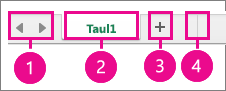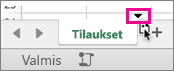Jos haluat järjestää tietoja uudelleen, voit helposti muuttaa työkirjan laskentataulukoiden järjestystä tai siirtää tai kopioida yksittäisen taulukon johonkin muuhun työkirjaan. Huomaa kuitenkin, että laskentataulukon tietoihin perustuvat laskelmat ja kaaviot voivat muuttua virheellisiksi, jos laskentataulukko siirretään.
-
Taulukonvierityspainikkeet
-
Taulukonvalitsin
-
Laskentataulukon lisääminen
-
Valitsimien jakopalkki
Laskentataulukon kopioiminen
-
Pidä OPTIO-näppäintä painettuna.
-
Vedä taulukonvalitsin taulukonvalitsinrivillä kohtaan, jossa haluat kopioidun laskentataulukon näkyvän.
Tärkeää: Vapauta hiiren painike ennen OPTIO-näppäimen vapauttamista.
Laskentataulukon kopioiminen toiseen työkirjaan
-
Avaa työkirja, johon haluat lisätä kopioidun laskentataulukon.
-
Valitse Ikkuna-valikossa työkirja, joka sisältää kopioitavan laskentataulukon.
Valitse laskentataulukko, jonka haluat kopioida.
-
Valitse Muokkaa-valikossaTaulukko ja valitse sitten Siirrä tai Kopioi taulukko.
-
Valitse Työkirjaan-ruudussa työkirja, johon haluat kopioida laskentataulukon.
Vihje: Luo uusi työkirja, joka sisältää kopioidun laskentataulukon, valitsemalla (uusi kirja).
-
Valitse Ennen taulukkoa -ruudussa laskentataulukko, jonka edelle haluat lisätä kopioidun laskentataulukon tai valitse (viimeiseksi).
-
Valitse Tee kopio -valintaneliö.
-
Valitse OK.
Laskentataulukon siirtäminen
-
Vedä taulukonvalitsin taulukonvalitsinrivillä haluamaasi kohtaan. Pieni musta nuoli osoittaa, mihin kohtaan laskentataulukko asettuu, kun vapautat sen.
Laskentataulukon siirtäminen toiseen työkirjaan
Varoitus: Kun siirrät laskentataulukon toiseen työkirjaan, tarkista laskentataulukon tietoihin mahdollisesti viittaavat kaavat tai kaaviot, sillä laskentataulukon siirtäminen voi aiheuttaa virheitä tai vaikuttaa tietoihin odottamattomalla tavalla.
-
Varmista, että molemmat laskentataulukot ovat avattuina.
-
Siirry siihen työkirjaan, johon haluat siirtää laskentataulukon.
-
Valitse Ikkuna-valikossa työkirja, joka sisältää siirrettävän laskentataulukon.
Valitse laskentataulukko, jonka haluat siirtää toiseen työkirjaan.
-
Vie osoitin Muokkaa-valikossa Taulukko-kohdan päälle ja valitse Siirrä tai kopioi taulukko.
-
Valitse Työkirjaan-ruudussa työkirja, johon haluat siirtää laskentataulukon.
Vihje: Luo uusi työkirja, joka sisältää siirretyn laskentataulukon, valitsemalla (uusi kirja).
-
Valitse Ennen taulukkoa -ruudussa laskentataulukko, jonka edelle haluat lisätä siirretyn laskentataulukon tai valitse (viimeiseksi).
-
Valitse OK.
Taulukonvalitsimen värin muuttaminen
Värillisten taulukonvalitsimien käyttäminen voi helpottaa tietojen löytymistä suuressa työkirjassa.
-
Pidä CONTROL-näppäintä painettuna ja valitse taulukonvalitsin.
-
Valitse Taulukonvalitsimen väri ja valitse sitten haluamasi väri.